Consideraciones Previas
- Deben crearse los Bancos, sus cuentas y rutas que utiliza la entidad.
- Debe crearse una cuenta puente default para la recepción del dinero en caja para todos los depósitos (caja puente).
- Deben crearse los diferentes tipos de movimientos bancarios.
- Se deben crear los diferentes tipos de notas de créditos y débitos para su uso correspondiente.
- Al inicio se debe agregar como un movimiento bancario el saldo inicial del banco según libros y debe conciliar antes del primer cierre de mes.
- El usuario debe poder acceder a los siguientes links
- Bancos>Mantenimientos>Cuentas
- Bancos>Transacciones>Movimientos Bancarios
- Bancos>Transacciones>Conciliar Transacciones
- Bancos>Procesos>Conciliación
- Creación de Cuenta Bancaria. Bancos>Mantenimientos. Para poder crear una cuenta bancaria, primero se debe crear el banco a la que pertenece, la ruta del banco y luego proceder a crear la cuenta bancaria.

Banco>Mantenimiento>Bancos

Banco>Mantenimiento>Cuenta Bancaria
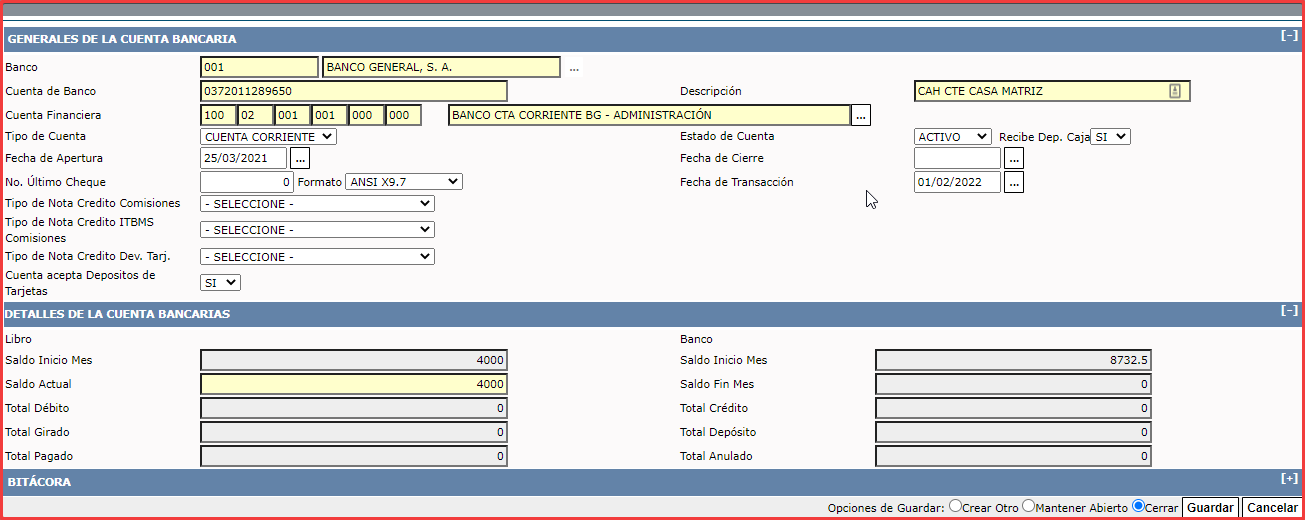
Tipos de Movimientos Bancarios
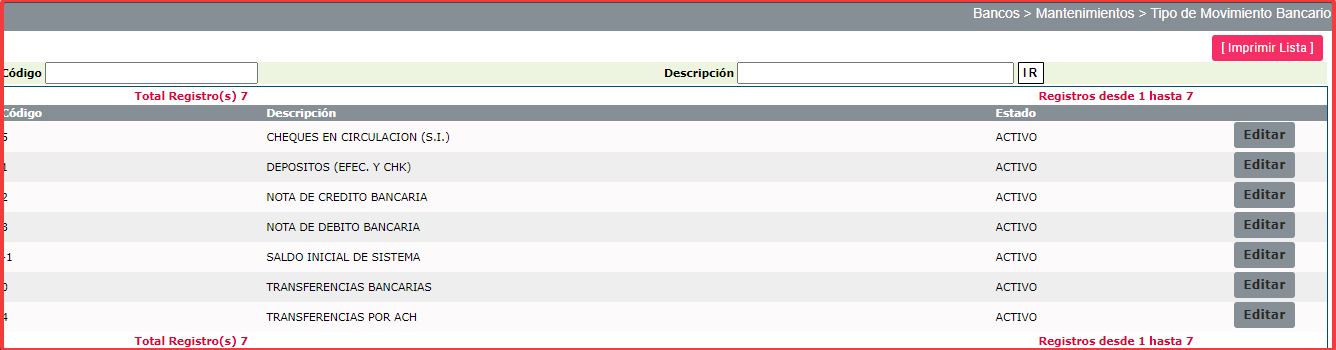
- Movimientos Bancarios (Bancos>Transacciones>Movimientos Bancarios). En la siguiente pantalla se muestra una lista de transacciones ya creadas después de darle buscar, permitiendo lo siguiente:
- Listar todas las transacciones creadas, según el filtro de búsqueda.
- Editar una transacción eligiéndola de la lista.
- Ver una transacción eligiéndola de la lista.
- Registrar un nuevo movimiento Bancario.
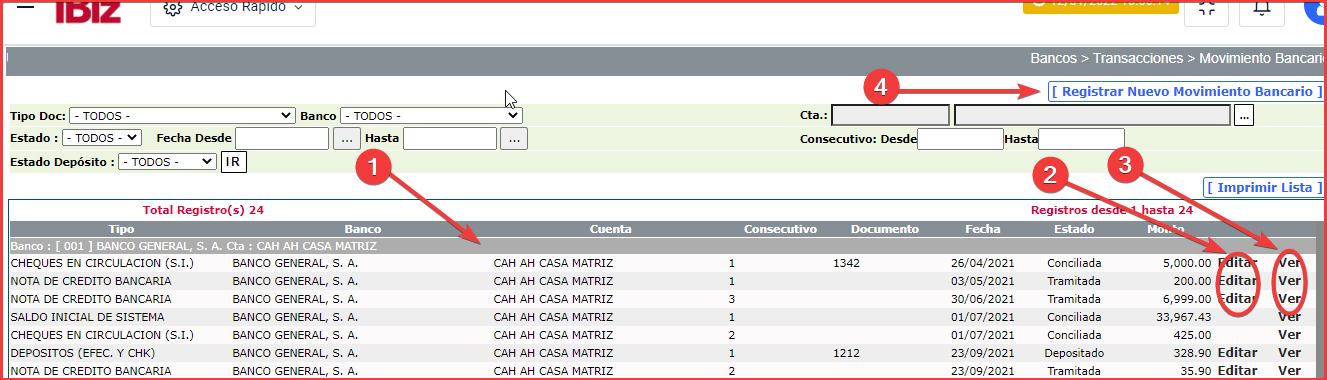
- Creación de un nuevo movimiento Bancario (depósito, Notas de Crédito/Débitos, Transferencias..). Bancos>Transacciones>Movimientos Bancarios. La siguiente pantalla muestra la creación/Mantenimiento de un movimiento bancario (Depósito) y los campos que lo componen:
- Selección de la cuenta bancaria que tendrá el movimiento.
- Tipo de la Transacción (Depósito, Notas de Créditos/Débitos, Transferencias...)
- Cuenta contable de dónde saldrá el dinero (en los depósitos), debe configurarse la cuenta default en caso de que no se ponga.
- Fecha de la transacción.
- # del voucher en caso de que exista.
- Monto de la transacción (en este caso, monto del depósito).
- Estado del depósito (depositado o en tránsito).
- Tipos de notas de Débito o Crédito según sea el caso, cuando se elige como tipo de Transacción notas de créditos o débitos.
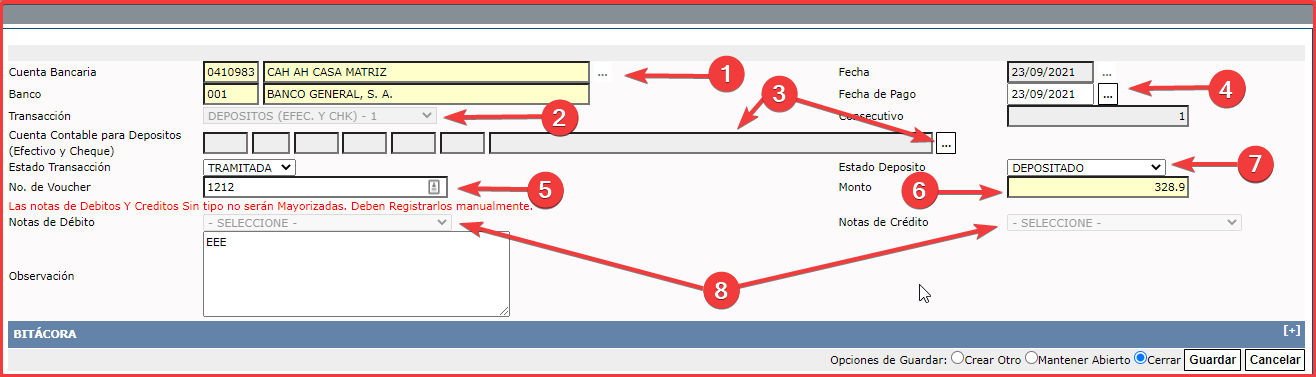
- Conciliar Transacciones (Banco>Transacciones>Conciliar Transacciones). La siguiente pantalla muestra después del proceso de búsqueda normal, las diferentes cuentas bancarias creadas, permitiendo entrar a ver todas las transacciones de la cuenta seleccionada y conciliarlas contra el estado de cuenta del banco. (1) Para seleccionar la cuenta o darle "IR" para verlas todas y (2) para ir a la pantalla que contiene todas las transacciones de la cuenta seleccionada.

- Conciliación de Transacciones (Bancos>Transacciones>Conciliación Bancaria): La siguiente pantalla muestra todos los movimientos realizados con la cuenta seleccionada según el filtro seleccionado, y muestra los siguientes puntos más relevantes que se cotejarán contra los enviado por el banco:
- Botón de "IR" para buscar todos los movimientos bancarios de la cuenta según los valores colocados en el filtro de búsqueda.
- Fecha Inicial y Final que queremos verificar en la conciliación,
- Fecha de conciliación que queremos que se coloque en la transacción seleccionada.
- Casilla para seleccionar las transacciones que estamos conciliando, la podemos marcar e inmediatamente la fecha se llena con la fecha que colocamos en la parte superior (se puede modificar manualmente).
- Casilla de la fecha en que se concilia, trae por default la fecha que se colocó en la parte superior (3) al marcar la casilla derecha de la transacción, pero para desmarcar el movimiento bancario además de desmarcar la casilla respectiva, se debe dar doble click a la casilla de la fecha para borrarla.
- Botón para actualizar lo hecho en la pantalla, debe seleccionarse en caso de que quiera salvar los cambios hechos en la pantalla antes de salir o cambiar a la siguiente o anterior pantalla.
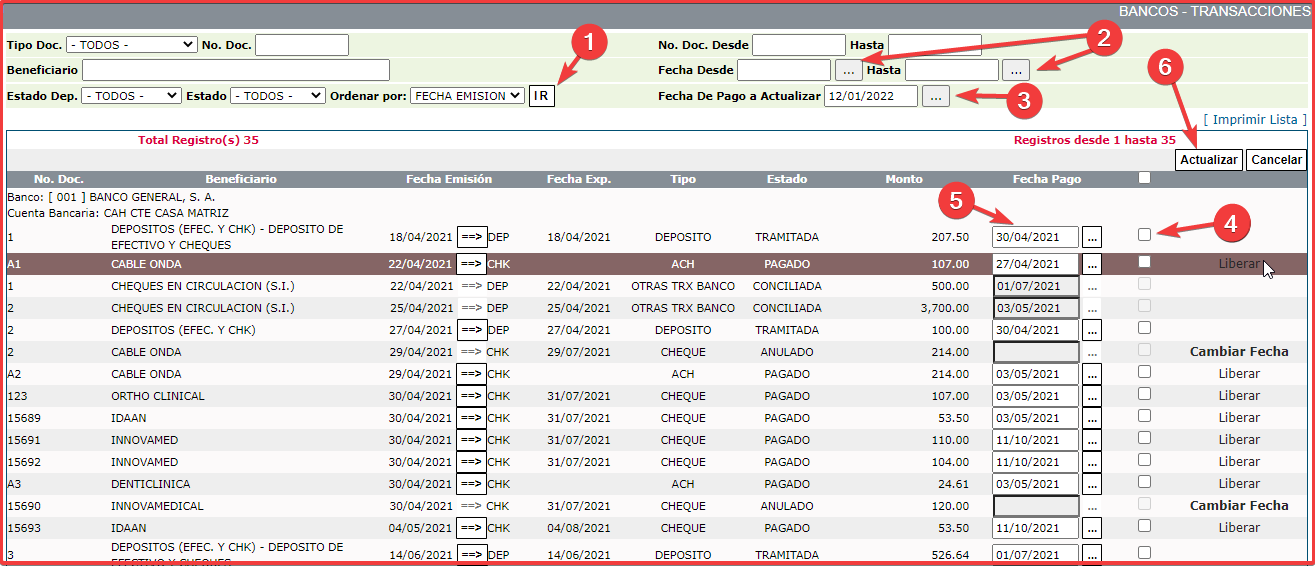
- Reportes. Tenemos los siguientes 3 reportes, que nos permite ayudarnos en la conciliación.
- Movimiento de Bancos. Lista todos los movimientos de una cuenta de banco específica(1), seleccionando desde que fecha (2), mostrando el saldo anterior a esa fecha como saldo inicial (3) como si fuera un estado de cuenta.
- Reportes de conciliación.
- Saldos de cuentas por cierre.
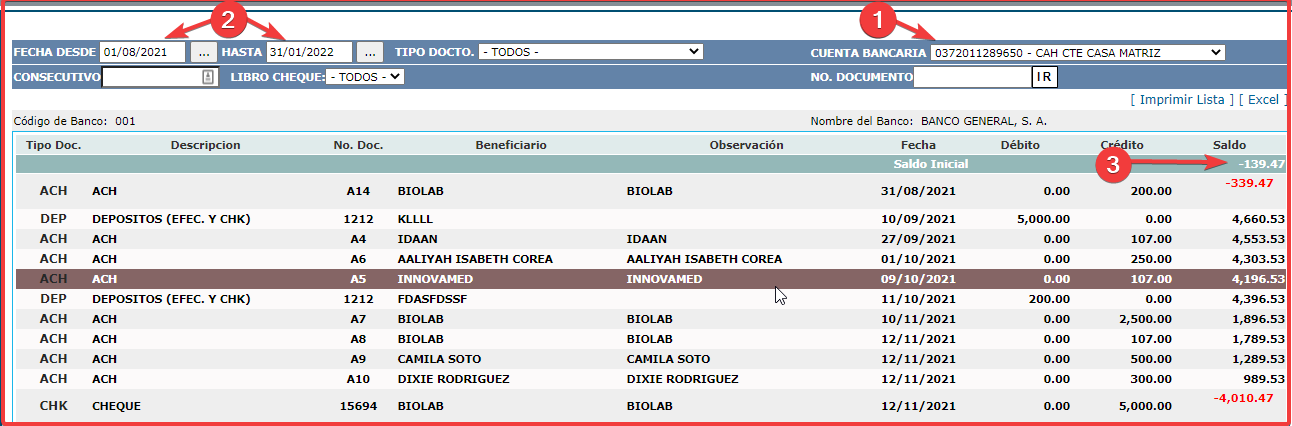
- Procesos: Proceso de conciliación (Bancos>Procesos>Proceso de Conciliación). La siguiente pantalla muestra los puntos de la conciliación.
- Selección del Banco.
- Selección de la cuenta bancaria del banco seleccionado.
- Colocar en este punto el saldo de la cuenta según el banco.
- Colocar en este punto el año y mes a conciliar.
- Botón para ejecutar la conciliación.
- Botón que genera el informe final de la conciliación realizada.
- Botón que revierta la conciliación hecha en caso de dudas o que se quiera modificar algo.
- Cierre Mensual. Este botón cierra el mes que estamos conciliando y una vez cerrado no se puede modificar. Se debe estar seguro del cierre.
* Importante saber que para trabajar una transacción, no debe estar en algún comprobante generado a contabilidad.
Links Asociados:
Bancos>Mantenimientos>Bancos
Bancos>Mantenimientos>Cuentas Bancarias
Bancos>Mantenimientos>Tipo de Transacciones
Bancos>Mantenimientos>Ruta de Tránsito
Bancos>Transacciones>Movimiento Bancarios
Bancos>Transacciones>Conciliar Transacciones
Bancos>Reportes>Movimiento de Bancos
Bancos>Reportes>Reportes de Conciliación
Bancos>Procesos>Proceso de conciliación